Så här använder du Adobe Photo Resizer: 3 steg du kan följa
Människor i redigeringsyrket tror att Photoshop kommer att ändra deras fotografier korrekt. Det är sedan användningen av detta verktyg har gett utmärkta och felfria resultat. Photoshop kan utföra olika operationer, som att öka upplösningen, beskära bilden, ta bort korn och ändra skalan. Och i det här inlägget kommer vi att fokusera på hur Adobe ändrar storlek på en bild. Låt oss bevittna hur man ändrar skalan på en bild i bara stegen nedan.
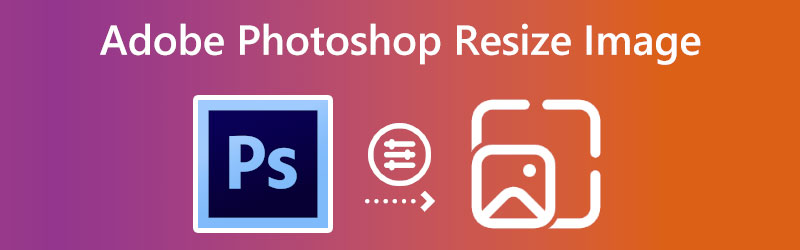

Del 1. Hur man använder Adobe för att ändra storlek på bild
Att lära sig att ändra storlek på en bild i Photoshop är viktigt eftersom du kan behöva skala om ett lager för att det ska matcha ditt projekt, eller så kan du behöva ändra storlek på ditt foto för att passa en specifik dimension. Det finns flera olika tillvägagångssätt du kan använda för att göra detta, men några av dem kommer att resultera i en bild av sämre kvalitet än den du började med. Se till att du följer de tre stegen som nämns nedan för att garantera att den högupplösta kvaliteten du började med bevaras under hela redigeringsprocessen.
Steg 1: För att göra ett mer omfattande urval på ett lager, välj Bild och bildstorlek. Bildstorlek har flera val. Kontrollera först storleken på din bild. Klicka på rullgardinsmenyn överst i fönstret för att ändra måtten. Bredden och höjden är nedan. Som standard kommer de att matcha din bilds storlek. De kan dock ändras i storlek.
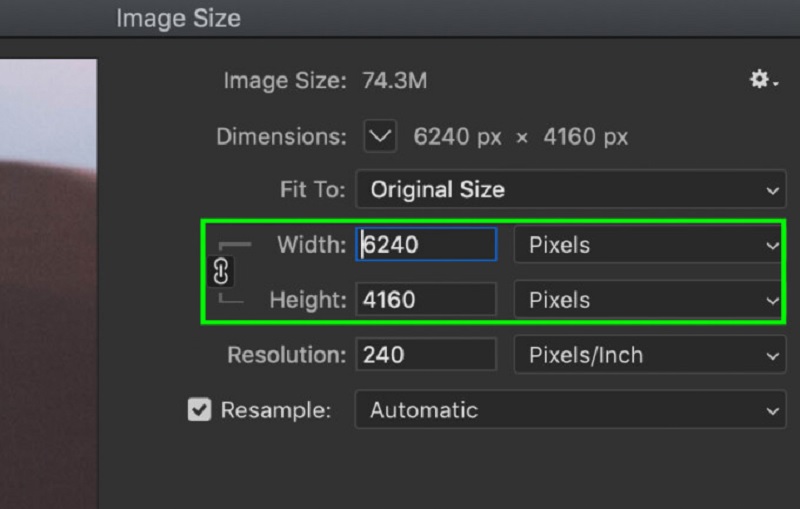
Steg 2: För att ändra dem måste du klicka på bredd- eller höjdvärdet och ange den nya storleken i motsvarande ruta. För att göra ändringar i dem måste du klicka på bredd- eller höjdvärdet och ange den nya storleken i motsvarande ruta. Nu, beroende på situationen, kanske du inte alltid vill hålla fast vid ditt ursprungliga bildförhållande. I det scenariot finns det en ikon som ser ut som en kedjelänk; du borde klicka på det.
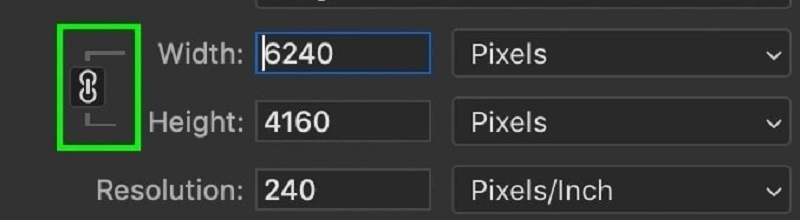
Steg 3: Slutligen, den Anpassat för alternativet låter dig välja från olika fördefinierade bilddimensioner och upplösningar. Det är dags att öka upplösningen på din bild. tryck på OK knappen längst ner på Bildstorlek dialogrutan när du har gjort alla nödvändiga justeringar.
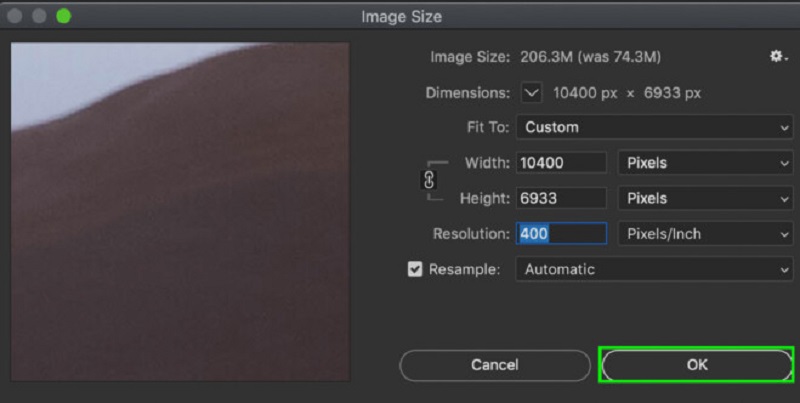
Del 2. Alternativa sätt att ändra storlek på en bild
1. Vidmore
Vidmore Gratis Bild Upscaler är en webbaserad applikation som kan hjälpa dig att ändra storlek på dina bilder. Den är tillgänglig för fri användning. Som ett resultat av sin enkla instrumentpanel är detta webbprogram utmärkt för nybörjare. Det är en bra resurs för alla som har problem med att använda Photoshop. Som en bonus kan den förstora upp till åtta gånger och ge dig fyra olika utfall. Dessutom behöver du inte oroa dig för säkerheten för din data eftersom Vidmore Free Image Upscaler lovar att det är helt riskfritt att använda. Som ett resultat finns det ingen anledning för dig att känna oro i detta avseende.
Det här programmet använder AI-teknik, som omedelbart ändrar storlek på en bild till en större skala, vilket gör den till en ännu mer häpnadsväckande mjukvara. Dessutom, med hjälp av detta program, kommer du att helt kunna ersätta alla pixlar, färgtexturer eller andra komponenter som har gått förlorade. Innan du använder det här programmet för att ändra storlek på dina foton, måste du läsa de medföljande instruktionerna först.
Steg 1: Använd din webbläsares sökfält för att leta efter Vidmore Free Image Upscaler. Genom att klicka på Ladda upp bild knappen på huvudanvändargränssnittet låter dig ladda upp bilden du vill förstora. För att lägga upp ett foto av låg kvalitet kommer din dators filer att uppmana dig att välja en.
Prova Image Upscaler nu!
- Förbättra fotokvaliteten.
- Förstora bilden till 2X, 4X, 6X, 8X.
- Återställ gammal bild, gör foton oskärpa osv.

Steg 2: Därefter väljer du hur mycket förstoring du vill använda på fotot du just skapade. När förstoringen höjs förbättras bildens övergripande kvalitet. Du kan välja att ställa in en 8x förstoringsnivå.
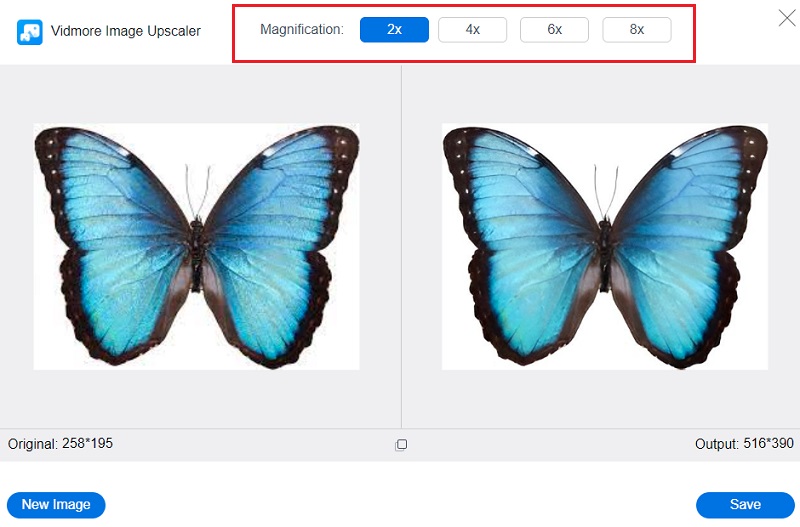
Steg 3: Klicka på Spara för att spara den uppdaterade versionen av ditt fotografi i lämpliga mappar på din dator.
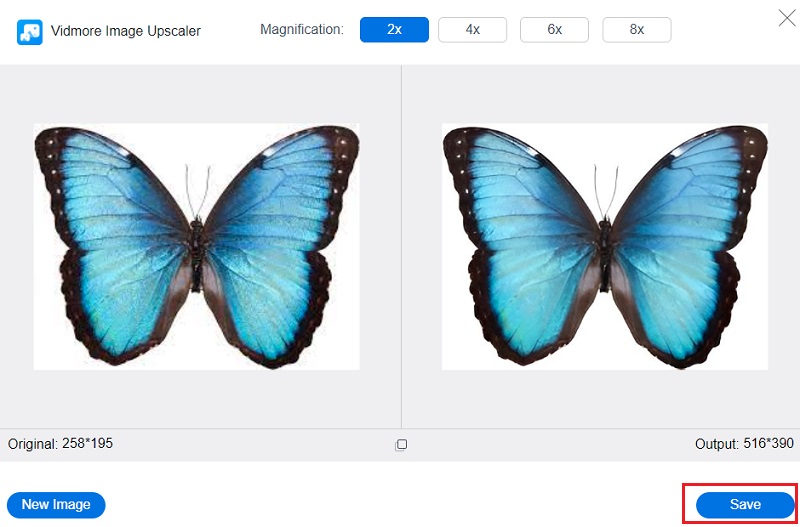
2. BeFunky
BeFunky utmärker sig som en unik onlineplattform för bildredigering eftersom den tillåter både nybörjare och expertfotografer att ändra storlek på fotografier. Du kan manuellt styra belysningen i din bild, vilket gör att du kan ändra exponeringsljusstyrkan för ditt foto. Du kan också navigera i bildförstärkaren, en funktion som omedelbart kan åtgärda eventuella problem som finns i bilderna du har tagit. Du kan spara tid när du använder det här alternativet. Det låter dig ändra storleken på din bild samtidigt.
Steg 1: Till att börja med kan du importera en bild till fotoredigeraren genom att klicka på Öppen knapp. Alternativt kan du använda dra-och-släpp-funktionen i gränssnittet för att importera en bild ännu snabbare. Välja Ändra storlek från alternativet under Redigera på vänster sida av skärmen.
Steg 2: Om du vill utöka storleken på din bild eller minska storleken på bilden är det dags att göra de nödvändiga justeringarna av skalan eller pixlarna på din bild. För att göra detta, tryck på pilknapparna som finns under Bredd och höjd rubriker för att ändra storleken pixel för pixel. Alternativt kan du använda upp- och nedpilarna under X och Y rubriker om du vill ta itu med procentsatser.
Steg 3: Innan du ändrar storlek på bilden till lämpligt antal pixlar kan du kontrollera den med beskärningsfunktionen för att se om den blir deformerad. Efter det, justera pixelstorleken för att få den upplösning du vill ha.
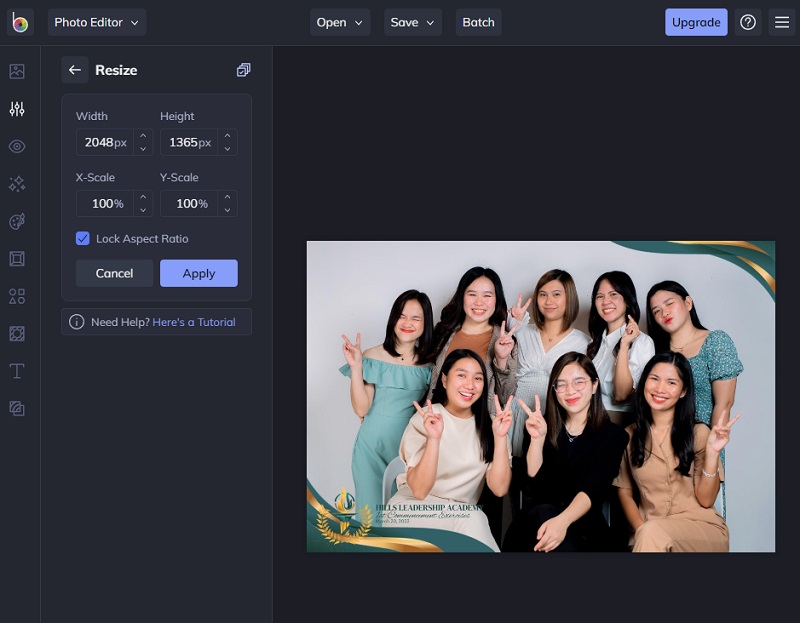
Del 3. Vanliga frågor om Adobe Photo Resizer
Vilken är den bästa storleken på en bild?
Dessa regioner kan innehålla hjältefoton, bildspel som fyller hela skärmen eller bannerbilder. De föreslagna måtten för din bild i full bredd är 2400 pixlar hög och 1600 pixlar bred. Det kommer att garantera att de ser utmärkta ut på vilken enhet som helst, oavsett hur stor eller liten den är. Det är viktigt att tänka på att olika enheter har olika bildförhållande, och det är tänkbart att dina bilder kan beskäras när de visas på internet.
Är bildstorleken betydande och i så fall varför?
Längden och bredden på en bild kallas dess dimensioner. Du kan mäta storleken på en bild med vilken enhet du än väljer. Även om de vanligaste för online- eller digitala bilder är pixlar, är de vanligaste för utskriftsfotografier tum.
Vad händer med en bilds pixlar efter storleksändring?
Nej, informationen inuti varje bildpixel ändras närhelst dess dimensioner ändras.
Slutsatser
För att lyckas ändra storlek på din bild i Adobe Photoshop, håll ett öga på guiden ovan, så kommer du aldrig att få fel. Men bortsett från Adobe Photoshop kan onlineverktyg också ändra storlek på bilder. Du kan välja från listan med alternativ ovan.


